【原因/対処法③】受信設定などの問題
MacでAirDropを利用できない場合に考えられる3つ目の原因は、受信設定が「連絡先のみ」または「なし」に設定されていることです。AirDropの受信設定はデフォルトでは「連絡先のみ」に設定されています。
AirDropの受信設定が「連絡先のみ」に設定されている場合、Macの連絡先にApple IDと紐づけられているファイル送信者が追加されていなければ、相手がファイルを送信してもMac側で受信はできません。
対処法は、AirDropの受信設定を「すべての人」に設定することです。AirDropの受信設定を確認する方法を見てみましょう。
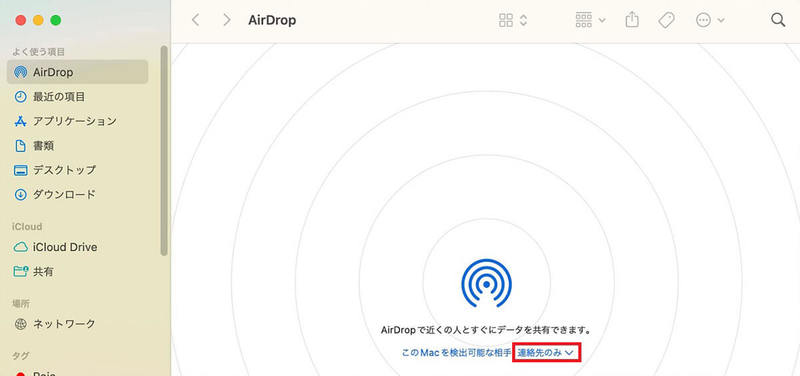
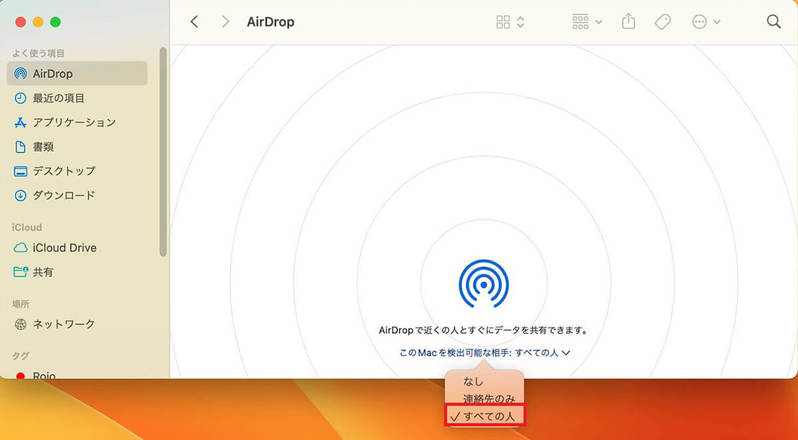
AirDropの受信設定に関して、注意していただきたい大切なことがあります。
設定を「すべての人」にしたままにすると、近くにいるAirDrop対応デバイスを持っている人が画像やファイルを送信すると、自分が送信対象に含められるため、自分のプロフィールアイコンと名前が、見ず知らずの相手のデバイス上に表示されてしまいます。
さらにAirDropの受信設定を「すべての人」にしたままにすると、AirDrop機能を悪用して、不適切な画像を一方的に送信する行為「AirDrop痴漢」の犠牲者になる場合があります。
そのため必要のないときには、手動でAirDropの受信設定を「なし」または「連絡先のみ」に設定することをおすすめします。
【原因/対処法④】iCloudにMacがサインインしていない
MacでAirDropを利用できない場合に考えられる4つ目の原因は、iCloudに使っているMacがサインインしていない状態になっていることです。
MacだけでなくiOSデバイスでも共通する条件ですが、iCloudにサインインしていないとAirDropは利用できません。対処法は、使っているMacをiCloudにサインインすることです。iCloudにサインインしているかどうかを確認する方法を紹介します。
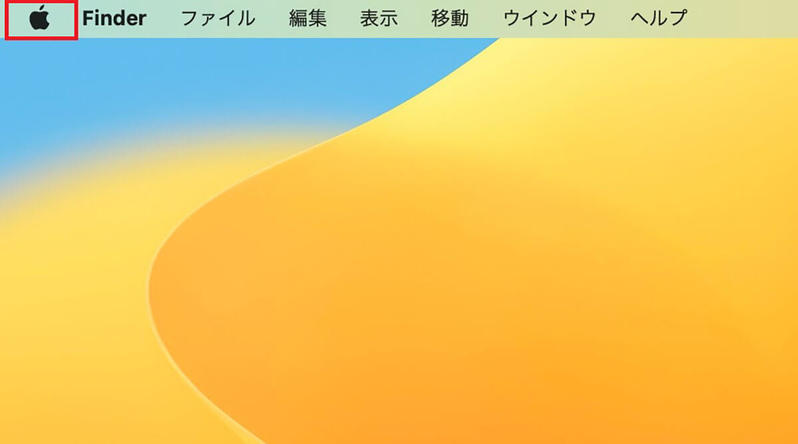
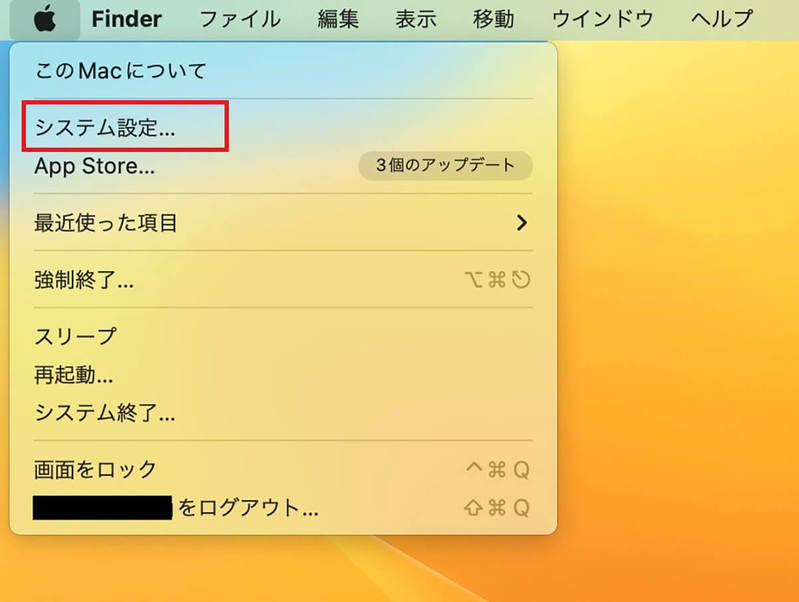
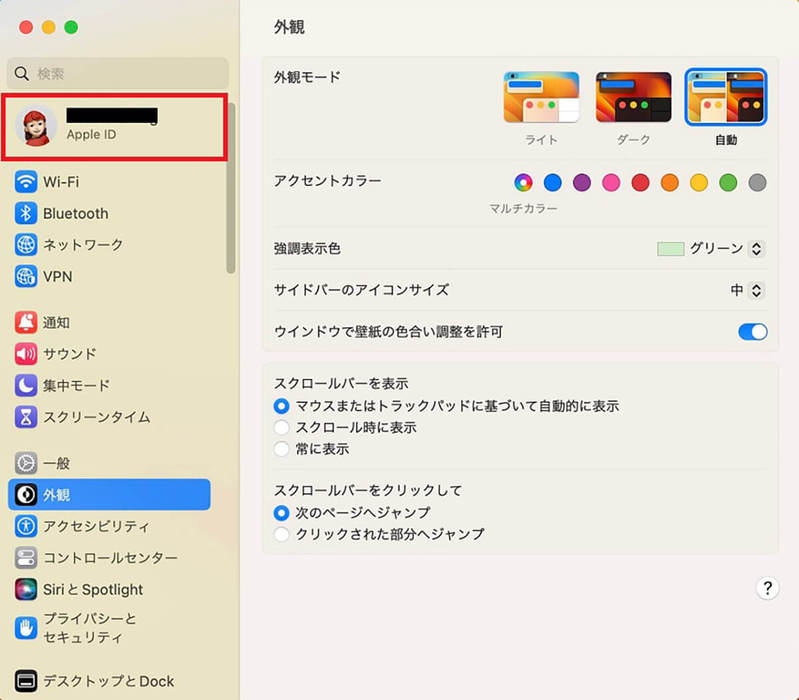
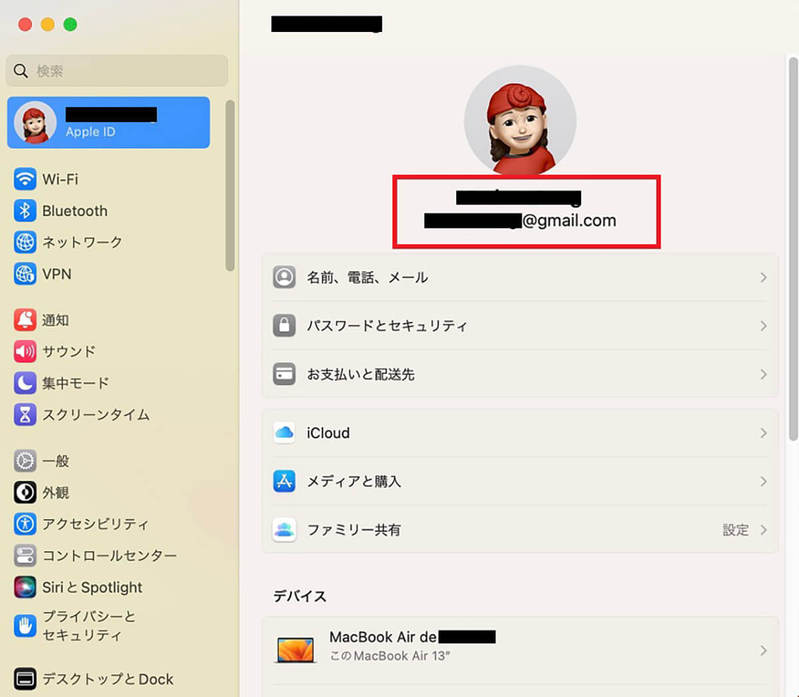
【原因/対処法⑤】Macのセキュリティの問題
MacでAirDropを利用できない場合に考えられる5つ目の原因は、MacのファイアーウォールがAirDropをブロックしていることです。
ファイアウォールとは、インターネットやネットワークに接続されているMacを、他のコンピュータからの不要な接続から保護するための機能のことです。
ファイアウォールがオンになっていると、AirDropを使って接続しようとする他のデバイスをブロックするため、AirDropを利用できない場合があります。
対処法は、ファイアウォールをオフにして、外部からの接続を許可し、AirDropを利用できるように設定することです。ファイアウォールの設定をオンからオフにする方法を見てみましょう。
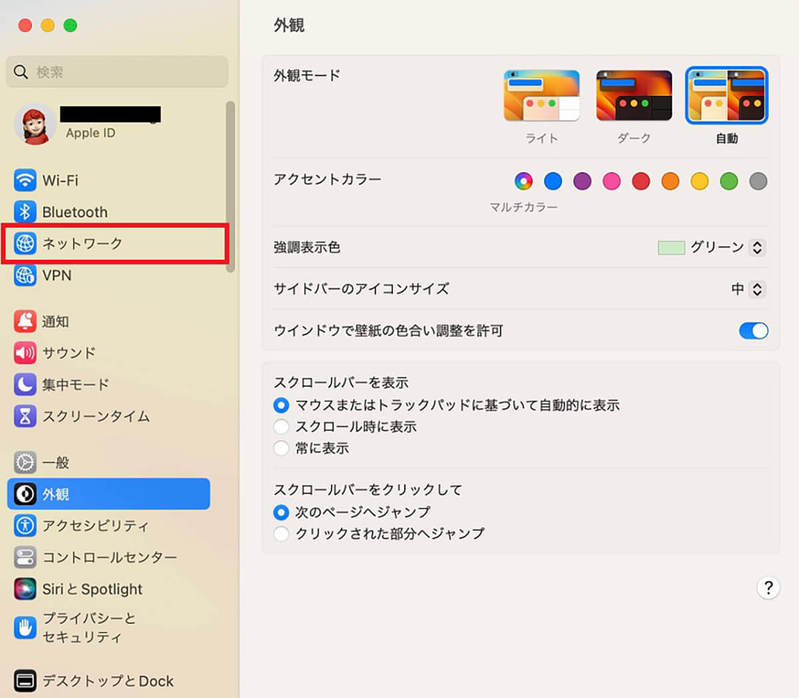
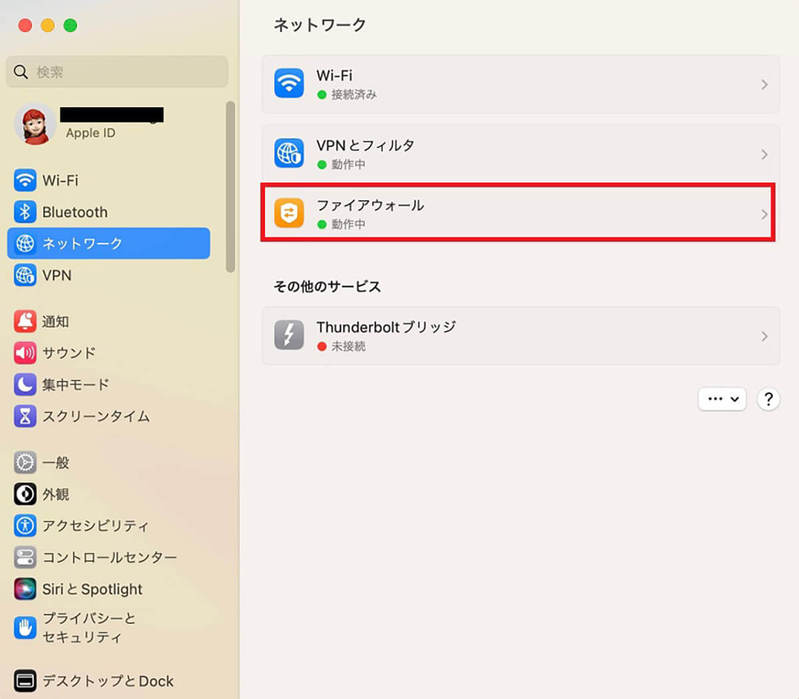
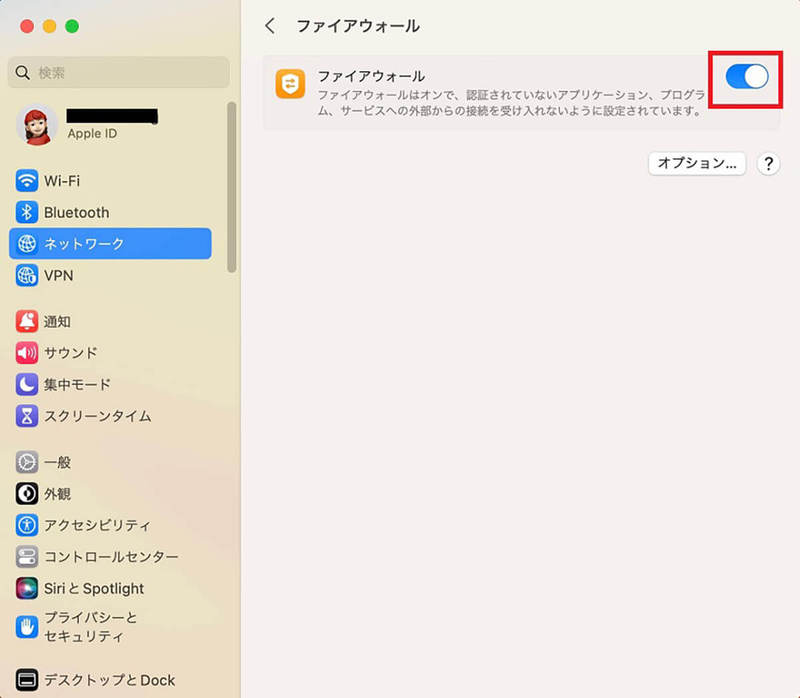
【原因/対処法⑥】通信環境の問題
MacでAirDropを利用できない場合に考えられる6つ目の原因は、通信環境に問題があることです。この記事の中で触れましたが、MacでAirDropを利用するには、Wi-FiとBluetoothがどちらもオンに設定されていなければなりません。
両方、あるいはどちらか一方がオフに設定されていると、AirDropは自動的にオフに設定されます。
この記事の中で紹介した方法で、MacのAirDropを開き、「Wi-FiとBluetoothをオンにする」が表示されているようならクリックして、Wi-FiとBluetoothを接続しましょう。
余談ですが、iPhoneの場合、「機内モード」がオンになっていると、Wi-Fi、Bluetooth、GPSなどすべての通信がシャットアウトされるため、AirDropを利用できなくなります。
そのためiPhoneの「機内モード」をオフに設定する必要があります。しかしMacには「機内モード」は搭載されていません。ですからWi-FiとBluetoothをオンにするだけでAirDropが利用できるようになります。
【原因/対処法⑦】インターネット共有がオン
MacでAirDropを利用できない場合に考えられる7つ目の原因は、インターネット共有がオンに設定されていることです。iPhoneには、PCやタブレットがWi-Fi接続できない場合にインターネット接続するためのテザリング機能があります。
MacをiPhoneを使ってインターネットに接続するためには、MacもiPhoneも「インターネット共有」の設定をオンにしなければなりません。
Wi-Fiに接続できないときにインターネットに接続できる便利な機能ですが、「インターネット共有」がオンになっていると、AirDropが利用できない場合があるようです。
対処法は、iPhone側もMac側も「インターネット共有」をオフに設定することです。Mac側で「インターネット共有」をオフに設定する方法を紹介します。
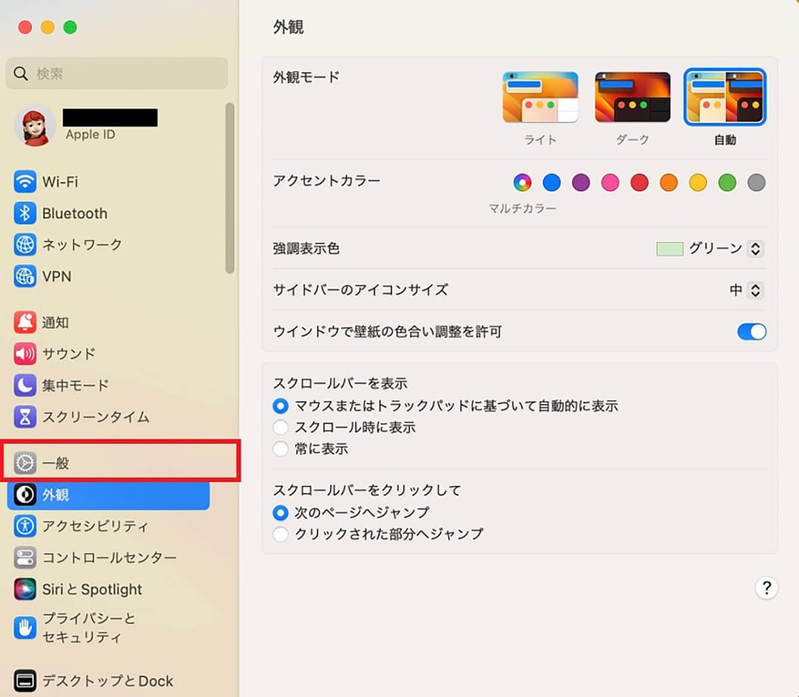
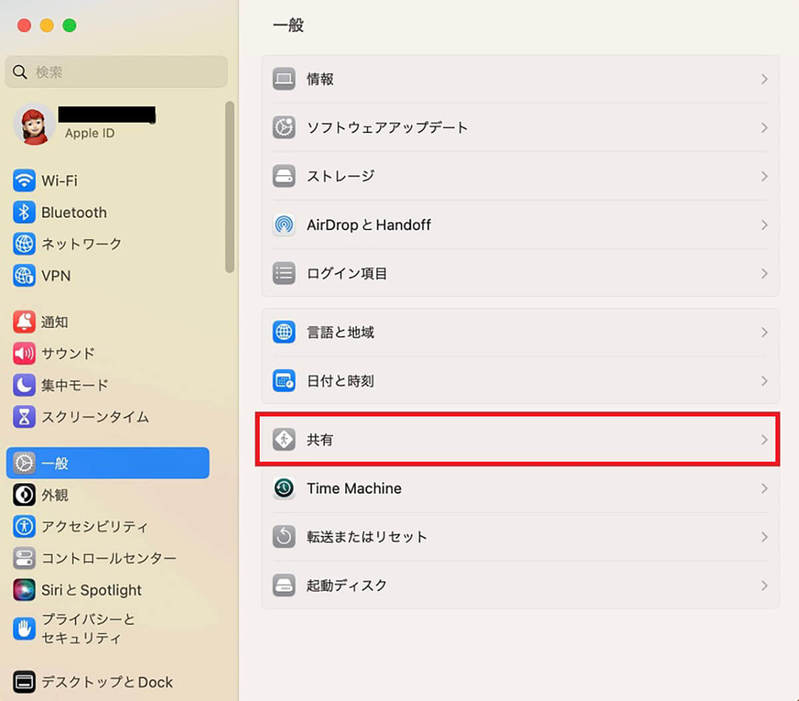
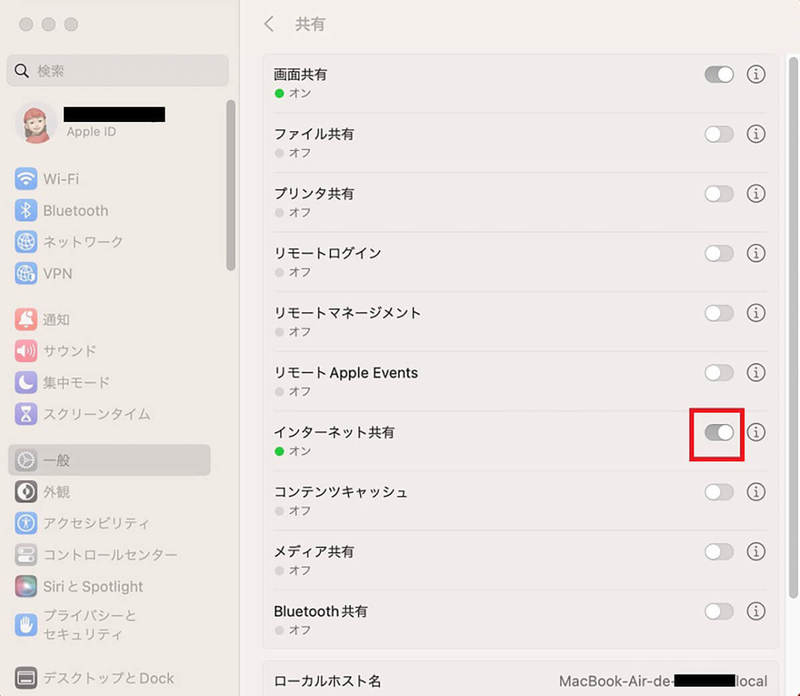
【原因/対処法⑧】デバイス間の距離が遠い/他の電子機器が干渉している
MacでAirDropを利用できない場合に考えられる8つ目の原因は、Macともう1つのAppleデバイスとの距離が離れすぎていることと、電子機器がAirDropの送受信を妨害していることです。
AirDropはWi-FiとBluetoothを使ってファイルの送受信をする機能であることはすでにこの記事で紹介しました。Bluetoothで通信できる距離は、電波強度によってClassに段階分けされています。
Classは1〜3まであり、AirDropはClass 2になります。Class 2は最大出力2.5mWで通信距離は10m程度です。AirDropで通信できる最大距離は9mといわれています。
距離が遠い場合の対処法は、Macからもう1つのAppleデバイスが9m以内にあるかどうかを確認することです。またMacともう1つのAppleデバイスの間に、無線電波を妨げる障害物がないかどうかも確認してください。
AirDropの通信を妨げる障害物の中には、ワイヤレススピーカー、電子レンジ、コードレス電話機などがあります。AirDropでファイルの送信や受信をするときは、通信経路に障害物がないことを確認するようにしましょう。
【原因/対処法⑨】ファイルサイズが重い
MacでAirDropを利用できない場合に考えられる9つ目の原因は、送信または受信するファイルのサイズが重すぎることです。AirDropを使って送受信できるファイルのサイズに上限はとくに設けられていません。
そのため、10GB以上の動画ファイルでも送受信できます。しかし送受信するファイルサイズが大きすぎると、ファイルが送信先に届くまでにかなり時間がかかってしまい、ときには途中で失敗するトラブルも起こります。
対処法は、AirDropで動画ファイルなどサイズが大きいものを送りたいときは、送信する前に動画ファイルの容量を確認することです。
【原因/対処法⑩】受信側の空き容量不足
MacでAirDropを利用できない場合に考えられる10個目の原因は、AirDropでファイルを受信する側のデバイスに十分な空き容量がないことです。とくに注意していただきたいのは動画ファイルをAirDropで送受信するときです。
動画ファイルの容量は、解像度やフレームレートの設定によって大きくもなれば小さくもなります。具体的に解像度とフレームレートによって動画ファイルの容量がどのように変わるかを、iPhoneの「カメラ」アプリを参考に見てみましょう。
以下に1分間のビデオサイズをまとめるので参考にしてください。
| 解像度とフレームレート | 画像ファイルの容量 |
|---|---|
| 720p HD/30 fps | 40MB |
| 1080p HD/30 fps | 60MB |
| 1080p HD/60 fps | 90MB |
| 4K/24 fps | 135MB |
| 4K/30 fps | 170MB |
| 4K/60 fps | 400MB |
対処法は、AirDropで動画ファイルを送信する場合、上の表を参考にして作成した動画ファイルの容量を計算し、送信先の友だちに送信する動画ファイルを保存できるだけの空き容量がデバイスのストレージにあるかどうかを尋ねてみることです。
文・オトナライフ編集部/提供元・オトナライフ
【関連記事】
・ドコモの「ahamo」がユーザー総取り! プラン乗り換え意向調査で見えた驚愕の真実
・【Amazon】注文した商品が届かないときの対処法を解説!
・COSTCO(コストコ)の会員はどれが一番お得? 種類によっては損する可能性も
・コンビニで自動車税のキャッシュレス払い(クレカ・QRコード決済)はどの方法が一番お得?
・PayPay(ペイペイ)に微妙に余っている残高を使い切るにはどうすればいいの!?













































